虚拟机Linux系统安装和conda环境配置
VMware Workstation pro 17的软件说明
软件下载
我们可以到官网进行下载此软件,但下载较慢可以用下面的链接下载。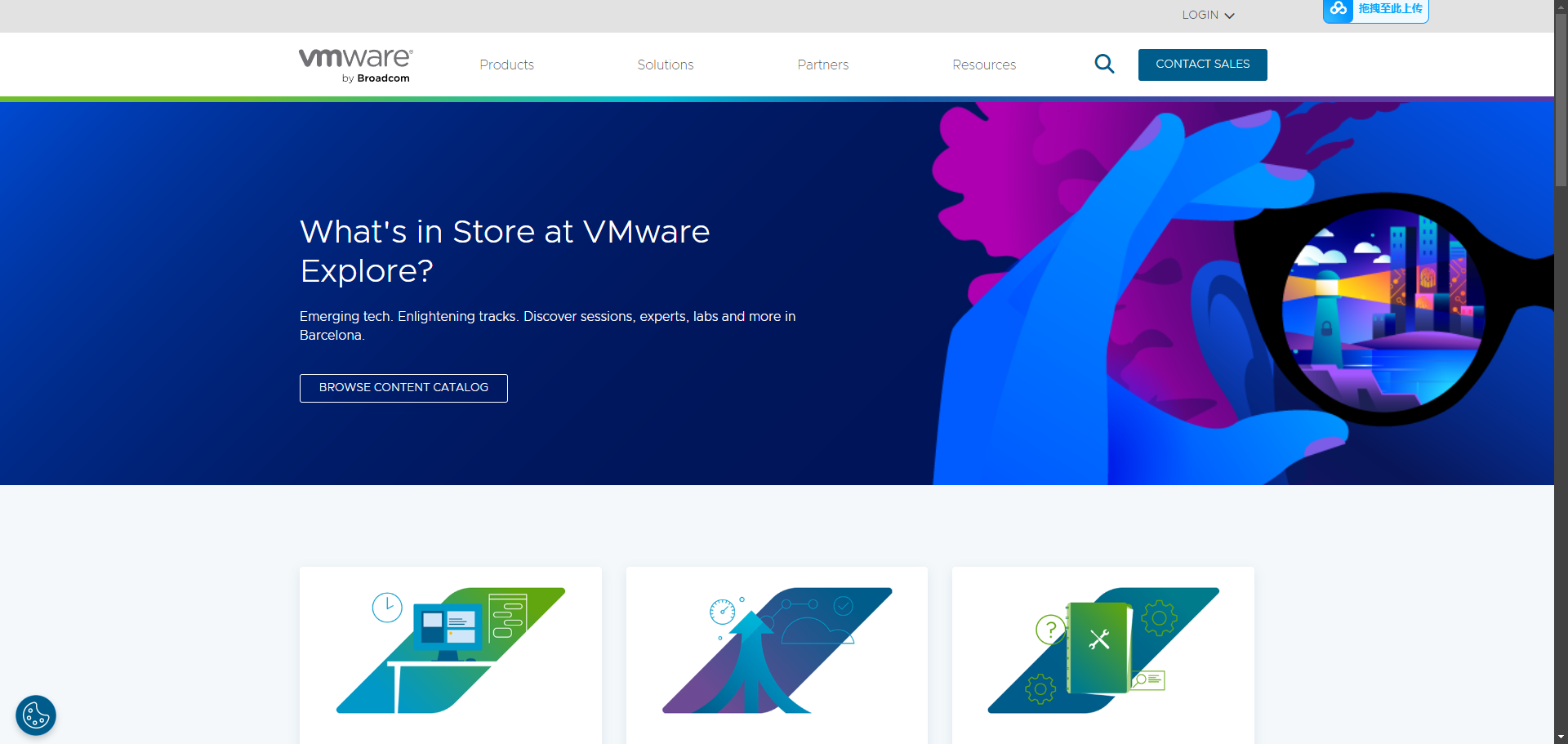
百度云链接:百度云
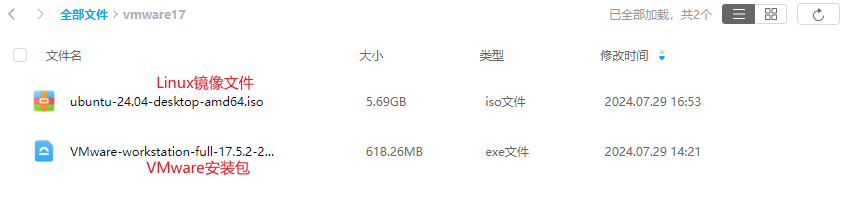
在上面的链接中还有Ubuntu 24.04 64位的镜像文件,可以一并下载后续会用到。
创建虚拟机
此部分没有特别难得操作,但需要注意一下几点问题:
- 内存分配至少2G,推荐4G
- CPU内核数量至少为4,否则可能出现安装失败的情况
- 在安装系统时需要保持设备联网,以便自动安装(VMtools工具)
删除虚拟机
在删除虚拟机时需要将正在运行的虚拟机关闭。
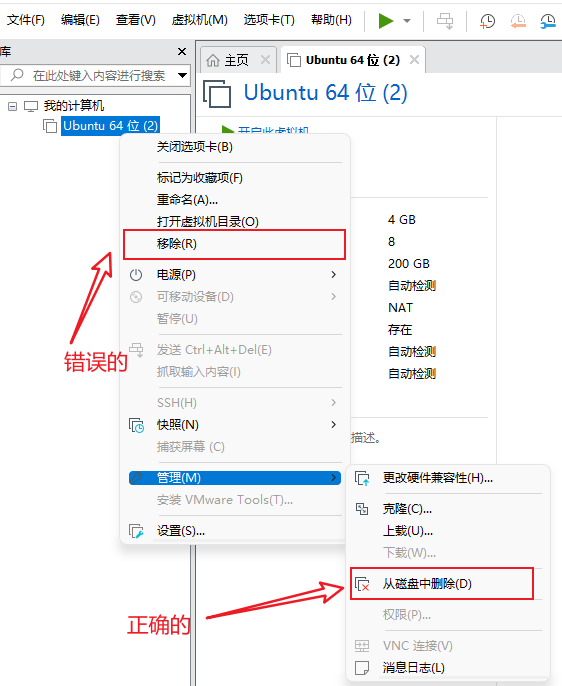
Linux系统
Linux简介
Linux是一个开源的Unix-like操作系统,由芬兰计算机科学家Linus Torvalds于1991年首次发布。Linux以其稳定性、安全性和灵活性而受到广泛欢迎,并被广泛用于服务器、超级计算机、嵌入式系统和许多其他平台。Linux操作系统的主要组成部分是Linux内核,它负责管理系统的硬件,并提供如CPU调度、内存管理、文件系统、网络通讯等核心功能。
Linux的主要发行版包括Ubuntu、Debian、Fedora、CentOS和Arch Linux等,每个发行版都有自己独特的特点和优势,以满足不同类型的用户需求。
Linux安装miniconda3
虚拟机的安装的主要目的是为了配置服务器上的虚拟环境,不必要每一台服务器上都下载conda环境进行联网操作。因此在虚拟机也只用安装miniconda而不用安装anaconda。
下载miniconda3
打开miniconda的官方页面便可以下载,需要根据自己计算机的类型选择合适的版本。
安装miniconda3
下载完成后在下载目录打开终端
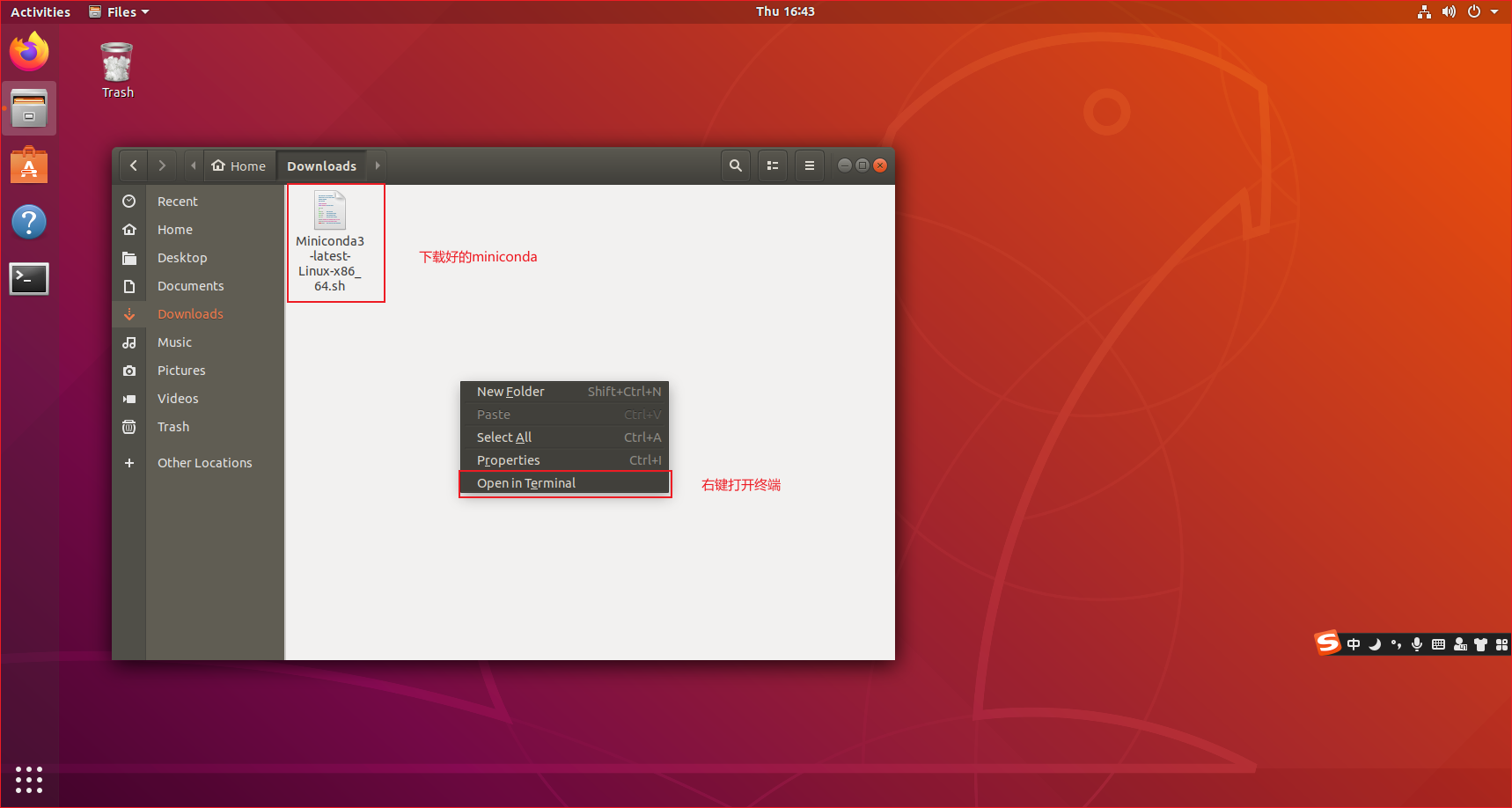
首先需要将下载下来的脚本变成可执行文件:
chmod +x Miniconda3-latest-Linux-x86_64.sh然后运行该文件
./Miniconda3-latest-Linux-x86_64.sh安装程序会询问你是否希望conda在每次启动shell时自动初始化。如果你选择"yes",那么每次打开新的终端窗口时,conda就会自动被激活。如果你选择"no",则需要手动激活conda环境才能使用conda命令。
然后可以输入以下代码
conda --version如果报错如下,说明还未配置系统环境变量,需要执行下面的操作。
conda: command bot found配置系统环境变量
我们可以通过以下命令打开shell的配置文件
nano ~/.bashrc在文件的末尾添加一下内容,PATH的路径为安装的miniconda的bin文件路径
export PATH="~/miniconda3/bin:$PATH"输入完后"Ctrl + S"保存更改,"Ctrl + X"关闭文件。
为了让更改生效,需要重新加载配置文件或重启终端。
source ~/.bashrc接下来便可以创建虚拟环境,下载所需的包了。
可能遇到的问题
我们可能发现激活了虚拟环境,利用pip install命令下载的python包都安装到base环境中了,同时我们每次打开终端就直接进入了base环境
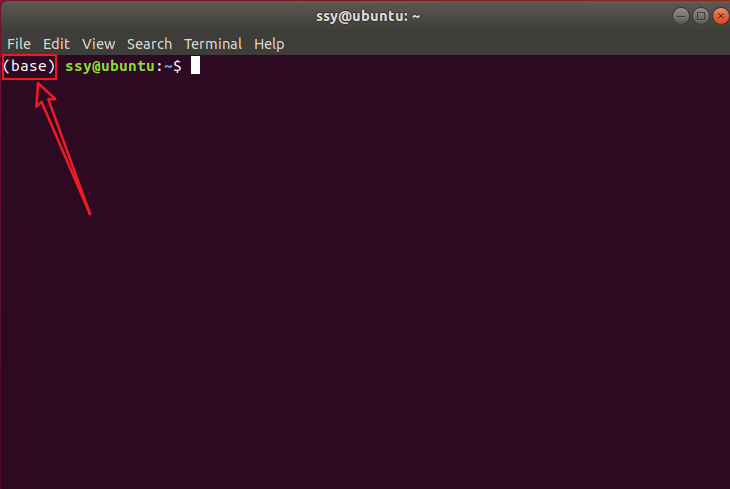
解决方案:
在终端中输入以下命令:
conda config --set auot_activate_base fasle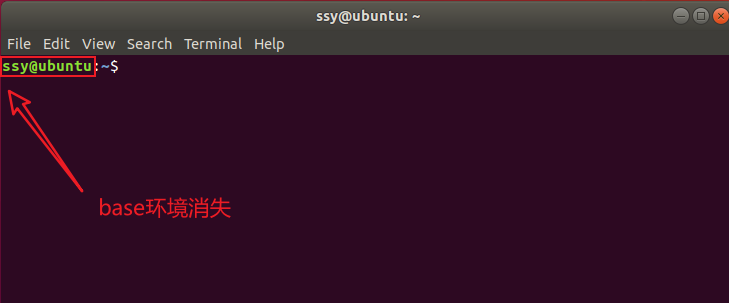
然后再进行相关的操作即可。
